三星 Galaxy S25 鎖定畫面上的簡短小工具
最後更新日期 : 2025年8月28日
為了提升服務滿意度,誠摯的邀請您在看完本則常見問答後,可以在文章下方給予我們滿意度鼓勵,以期日後提供更優質的服務,謝謝。
-找不到您需要的功能嗎?或是需要專業技術支援!請點擊視窗右下方客服圖像立即啟動 24 小時線上文字客服~
簡短小工具是您可以新增到鎖定螢幕上的小工具。
通過選擇小工具樣式,您可以客製化鎖定螢幕,以便輕鬆查看信息和快速開啟應用程式。
請按照本指南了解如何為您的裝置設定簡短小工具。
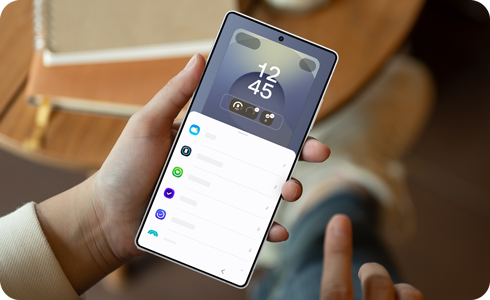
- 鎖定螢幕小工具中包含的功能已合併到簡短小工具中,且 FaceWidget 功能已優化。
- 新增至鎖定螢幕的某些應用程式可能會以不同的方式使用其功能。
- 簡短小工具功能支援的應用程式可能會隨著時間的推移而變化,因為它們可以新增、刪除或更新。
為鎖定螢幕選擇簡短小工具
簡短小工具功能支援的每個應用程式都有多種樣式選項可供選擇。這使您可以自訂資訊在鎖定螢幕上的顯示方式。
請留意:您也可以長按鎖定螢幕來開啟鎖定螢幕設定。
請留意: 小工具圖示可能會因軟體版本不同而有所不同。
若有任何需要協助之處,您可以諮詢 24小時線上文字客服 / 客服信箱,我們的專業團隊將隨時為您提供服務。
謝謝您的意見與回饋
請回答所有問題。











